1、首先将u盘插到主机usb接口上,重启电脑,看到下图所示的微星logo后连续按下按del键就可以打开设置界面。
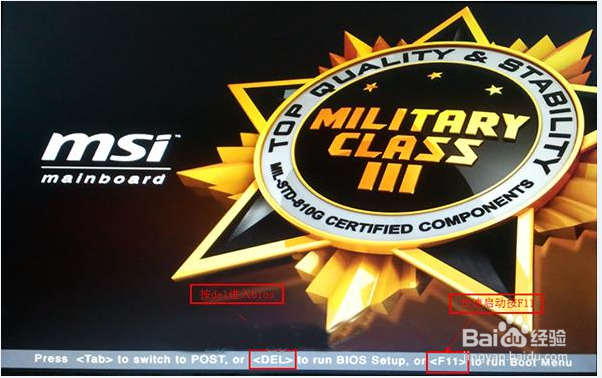
2、然后就可以看到uefi bios设置界面,首先点击右上角的语言栏将其设置为中文,能看懂英文可以不用调,然后移动鼠标点击“SETTINGS”。

3、接下来可以通过“↑↓”键将光标移至“启动”项然后按回车,就可以进入启动界面。

4、打开开机配置界面后,将光标定位到启动选项优先级1st处,此时显示的是硬盘为第一启动项,回车。这个选项里面可以设置各个优先启动顺序。

5、在启动项列表中包括了硬盘、u盘,我们只需要选择带有uefi前缀的u盘选项,然后回车确认就可以了,记得保存。

6、保存后,我们便可看到“1st开机装置”右侧出现的变化(中括号内变成了我的u盘即我的u盘已经设为了第一启动,这就完成了我们的u盘启动。

7、最后一定要记住按“F10”,再按确定,保存退出,否则前面的操作就白费啦
